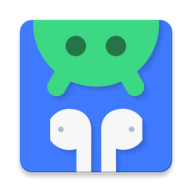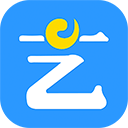华硕Win7电脑声音消失怎么办?
华硕Win7系统电脑声音突然消失?别担心,这里有解决办法!

华硕Win7系统的电脑在使用过程中,有时候会遇到声音突然消失的问题。这种情况无疑会让我们感到非常困扰,毕竟没有声音的电脑,就像失去了灵魂的躯壳,使用起来索然无味。那么,华硕Win7系统电脑声音没有了,我们应该怎么办呢?别急,接下来就为大家介绍几种简单有效的解决办法,让你轻松找回失去的声音。

一、检查音量设置
首先,我们要确认电脑的音量设置是否正确。这是最基础、最简单,但往往也是最容易被忽略的步骤。

1. 查看音量图标:
任务栏的右下角通常会有一个音量图标。点击这个图标,可以弹出一个音量调节滑块。检查滑块是否被调至最小或者处于静音状态。如果是,就将滑块拖动到适当的位置,并取消静音状态。
2. 音量混合器:
如果音量设置正确,但声音仍然没有恢复,可以尝试点击“打开音量混合器”按钮。在这个界面中,可以看到各个程序的音量设置。检查是否有程序将声音设置为了静音,或者音量调节得太小。
二、检查音频驱动
音频驱动是操作系统与音频硬件之间的桥梁,如果驱动程序出现问题,那么声音自然就无法正常工作了。
1. 检查设备管理器:
右键点击“计算机”,选择“管理”,在弹出的窗口中选择“设备管理器”。找到“声音、视频和游戏控制器”这一项,查看是否有黄色或红色的警示标志。如果有,说明驱动出现问题。
2. 更新或重新安装驱动:
出现驱动问题时,可以尝试更新或重新安装驱动程序。前往华硕电脑的官方网站,根据你的操作系统类型下载相应的音频驱动程序。安装下载好的驱动程序后,重启电脑,检查声音是否已经恢复。
3. 驱动精灵:
如果你对如何手动更新驱动感到困惑,可以使用驱动精灵这样的软件。它会自动检测你的硬件和驱动状态,推荐需要更新的驱动,并帮助你一键安装。
三、检查音频服务
在Windows 7中,音频服务负责音频输出。如果音频服务未启动或出现故障,也可能导致声音问题。
1. 打开服务管理器:
按下Win+R键,打开“运行”对话框,输入“services.msc”并按回车,打开服务管理器。
2. 找到Windows Audio服务:
在服务列表中找到“Windows Audio”这一项。确保其状态为“正在运行”。如果状态不是“正在运行”,就右键点击该服务,选择“启动”或“重启”。
3. 设置为自动启动:
如果“Windows Audio”服务的启动类型不是“自动”,右键点击该服务,选择“属性”,在“启动类型”下拉菜单中选择“自动”,然后点击“确定”。
四、检查硬件连接
如果以上步骤都没有解决问题,那么可能是硬件连接出了问题。
1. 检查扬声器和耳机:
如果使用的是外接扬声器或耳机,检查它们是否已经正确连接到电脑上。对于台式机,确保扬声器线已经插好,并且扬声器的电源开关已打开。对于笔记本电脑,检查耳机孔和扬声器孔是否干净无尘,以免堵塞。
2. 更换线缆:
尝试更换音箱或耳机的线缆,看是否是线缆的问题导致声音无法输出。
3. 检查接口:
有时候,电脑的音频接口可能出现故障。尝试将音箱或耳机插到其他的音频接口上,看是否能正常发声。
五、软件冲突
某些软件可能与音频设置冲突,导致声音无法正常工作。
1. 卸载最近安装的软件:
尝试卸载最近安装的软件,特别是与音频相关的软件。卸载后重启电脑,检查问题是否解决。
2. 杀毒软件扫描:
有时候,电脑感染了病毒或恶意软件,也可能导致声音消失。安装一款可靠的杀毒软件,如360安全卫士、腾讯电脑管家等,运行杀毒软件进行全面扫描,查杀病毒和恶意软件。
六、系统还原或重装系统
如果以上所有方法都无法解决问题,那么可以考虑对系统进行还原或者重装系统。
1. 系统还原:
使用Windows 7自带的系统还原功能,将系统恢复到之前的一个状态。这可能会解决一些由系统更新或软件安装导致的问题。
2. 重装系统:
如果系统还原也无法解决问题,那么可能需要考虑重装系统了。在重装系统之前,请务必备份好你的个人数据。
七、其他可能的解决办法
1. BIOS设置:
有时候,BIOS设置中的声卡功能可能被禁用了。重启电脑并进入BIOS设置界面,找到“集成外设”或类似的功能菜单,在子菜单中找到“音频设备”或类似的选项,将该选项设置为“开启”,保存更改并退出BIOS设置,然后重启电脑。
2. 疑难解答:
Windows 7自带的疑难解答功能也可以帮助你解决声音问题。右键点击音量图标,选择“有关声音问题的疑难解答”,然后按照提示进行操作。
八、注意事项
1. 备份数据:
在进行任何硬件或软件更改之前,请务必备份好你的重要数据。
2. 官方下载:
更新驱动程序时,请从官方网站下载,避免从第三方网站下载可能含有恶意软件的驱动程序。
3. 联系专业支持:
如果以上所有方法都无法解决问题,建议联系华硕的官方技术支持或专业的电脑维修服务。
华硕Win7系统电脑声音突然消失的问题虽然令人头疼,但通过上述方法,相信你已经找到了解决办法。如果你还遇到其他问题,或者对以上步骤有任何疑问,欢迎随时向我们提问。我们始终在这里,为你提供最专业、最贴心的技术支持。
新锐游戏抢先玩
游戏攻略帮助你
更多+-
02/08
-
02/08
-
02/08
-
02/08
-
02/08